今天图老师小编给大家展示的是Illustrator绘制超喜感小章鱼教程,精心挑选的内容希望大家多多支持、多多分享,喜欢就赶紧get哦!
【 tulaoshi.com - Illustrator 】
最终效果:

最终效果图
一、脸部:
(本文来源于图老师网站,更多请访问http://www.tulaoshi.com/illustrator/)1、新建文档(ctrl+N),用椭圆工具(L)画圆,填充绿色,去掉描边;然后用直接选择工具(A),拖拽下面的锚点。
(本文来源于图老师网站,更多请访问http://www.tulaoshi.com/illustrator/)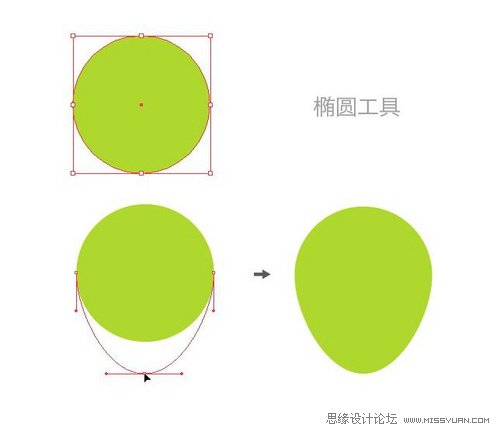
图01
2、原位复制粘贴椭圆(ctrl+F)并置于顶层(ctrl+shift+]),然后用选择工具(v)向上拖拽,填充浅绿色。
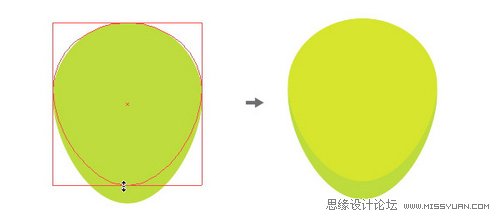
图02
3、椭圆工具(L)画5-6个椭圆斑点,保持形状不变只变换大小,填充更浅的绿色,然后全选(ctrl+A),编组(ctrl+G)。
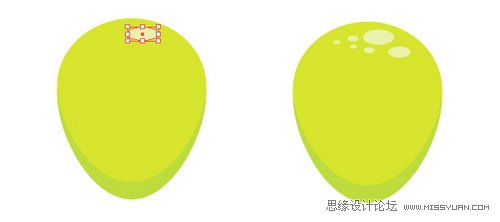
图03
二、五官:
4、来完成嘴巴。打开智能参考线(ctrl+U),椭圆工具画圆,然后用矩形工具(M)画一个矩形置于顶层,使矩形下边与圆中心点对齐,选中两图形,应用路径查找器(ctrl+shift+F9)-与图形形状相减。
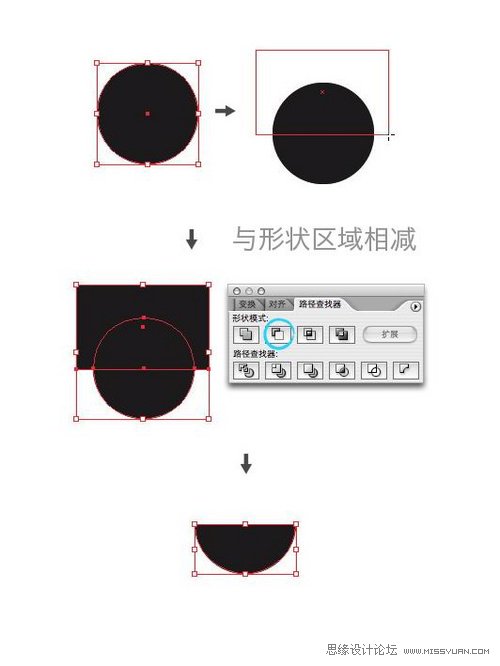
图04
5、来完成牙和舌。椭圆工具绘制圆形,选择圆形,按住鼠标不放,同时按alt+shift,水平拖拽圆形,在合适位置松开鼠标完成水平复制;然后编组,与半圆居中对齐。

图05
6、原位复制半圆(ctrl+F),然后选择其中一个半圆和编组的两个圆形相交,得到牙齿。

图06
7、完成舌头。椭圆工具绘制圆形,与半圆居中对齐,原位复制半圆(ctrl+F),选择其中一个半圆和刚刚绘制的圆形,应用相交,得到舌头。

图07
8、为舌头上色。选择渐变工具,给舌头填充粉红色渐变。嘴部完成,选择嘴巴、牙齿、舌头,编组。
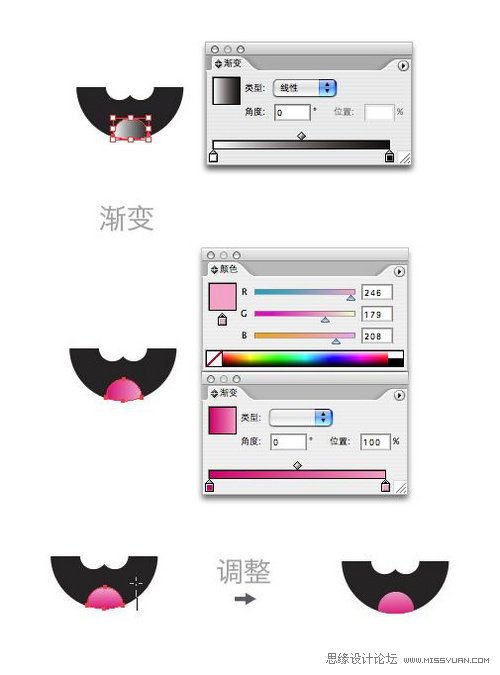
图08
9、把嘴部放在面部合适位置,应用居中对齐。

图09
10、绘制眼睛。用椭圆工具绘制眼睛,如下图,然后编组。
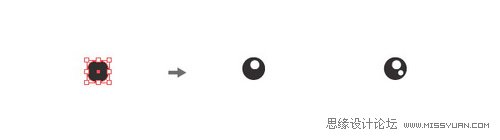
图10
11、把眼睛放在合适位置,然后按住鼠标不放,同时按alt+shift,向右拖拽在合适位置放开,完成眼睛。
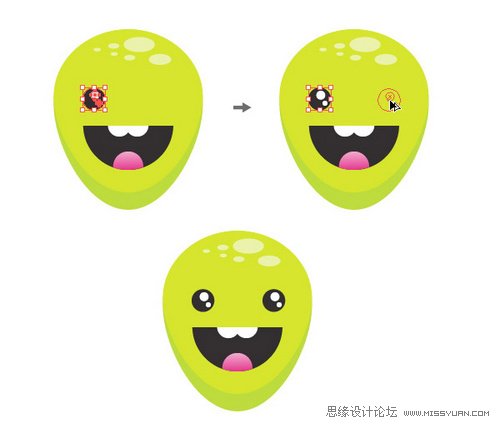
图11
三、完成触角。
12、绘制触角。钢笔工具绘制曲线,15pt的描边,点击描边面板粗细后面的圆头选项,然后应用对象-路径-轮廓化描边,填充浅绿色。
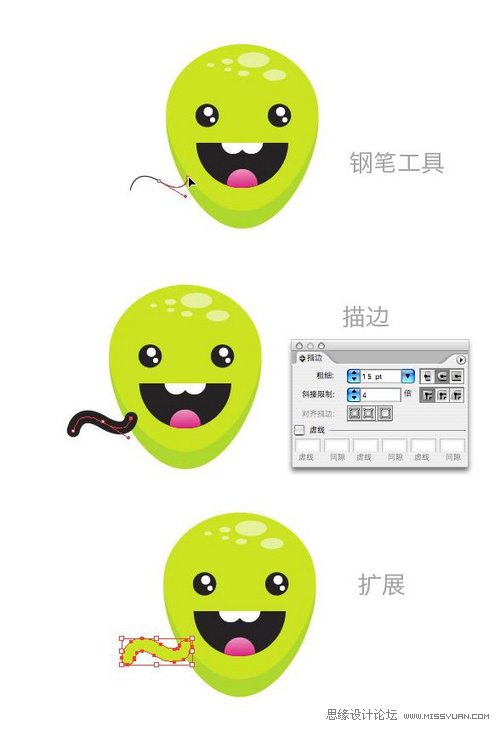
图12
13、原位复制触角(ctrl+F),然后选择其中一个触角,按住鼠标+alt+shift,向下拖拽,合适位置松开鼠标,完成复制,填充绿色;然后对触角和拖拽扶复制的触角应用相交。
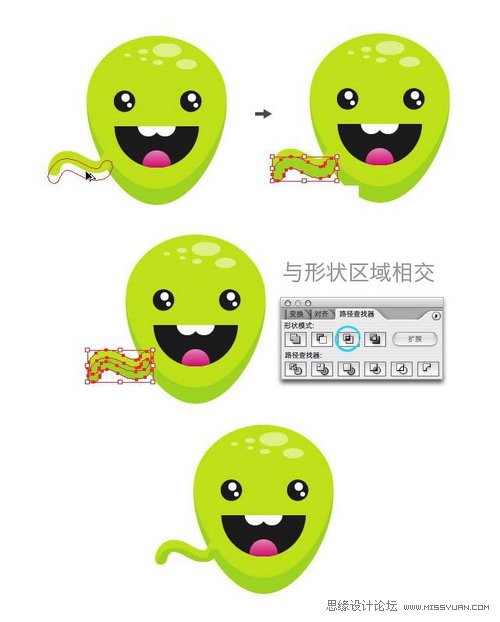
图13
14、同样方法,完成其他触角,如下图:

图14
四、完成背景。
15、新建图层(ctrl+N),置于底层。矩形工具(M)绘制矩形,然后填充径向渐变(G),调整颜色。

图15
16、常用的放射光。矩形工具绘制矩形,然后应用效果-扭曲和变换-自由扭曲,按住shift用鼠标把左上角的点和右上角的点交换位置,点击确定;对自由扭曲后的图形应用对象-扩展外观。
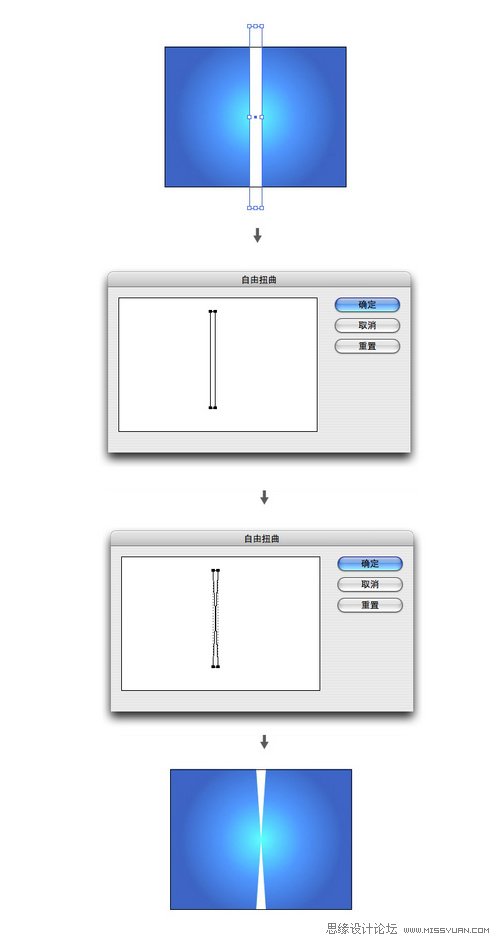
图16
17、对得到的图形应用旋转工具,双击旋转工具,打开旋转面板,角度为20,点击复制;然后保持复制的图形在选择状态,按 ctrl+D 进行等间距复制,把得到的放射光编组,透明度改为50%。
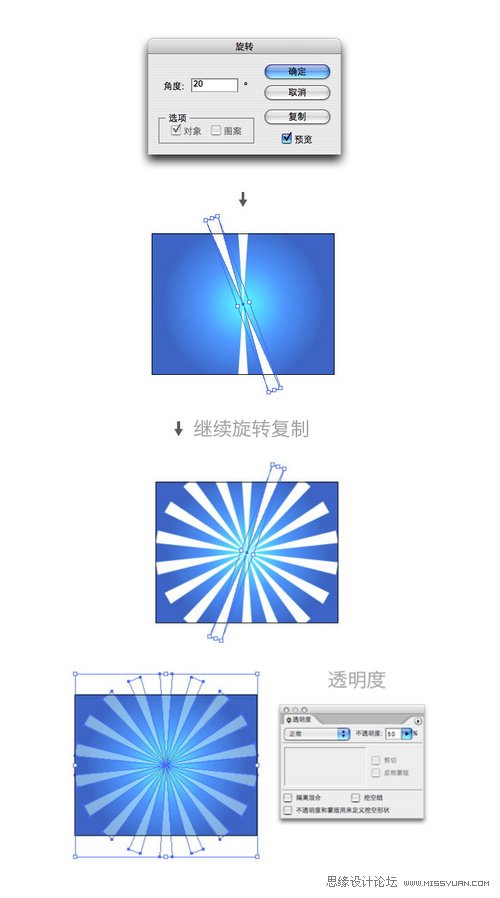
图17
18、对放射光建立不透明蒙版。椭圆工具绘制圆形,填充径向黑白渐变,与放射光中心对齐并置于放射光上层,选择两者,点击透明度面板右上角的三角形,应用建立不透明蒙版。不透明蒙版,黑色为完全蒙住,白色为完全不蒙住。
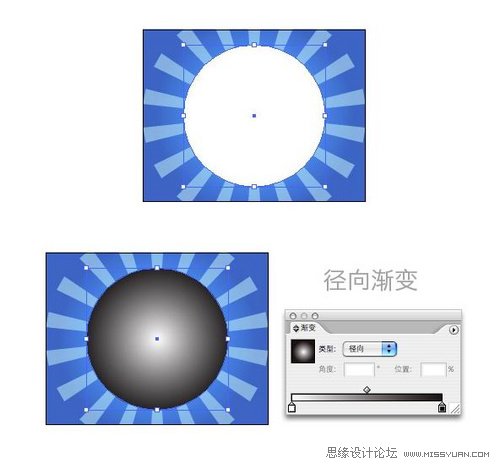
图18
19、绘制星星。椭圆工具绘制圆形,然后应用效果-扭曲和变换-收缩和膨胀,数值:-70%,点击确定;把得到的星星复制,散落在背景上。
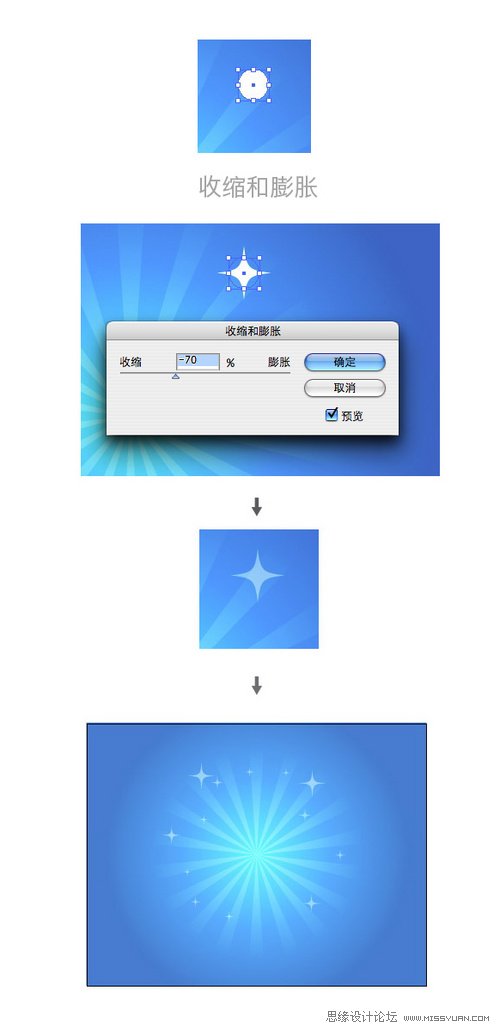
图19
20、把小章鱼放在背景合适位置,完成。

图20
来源:http://www.tulaoshi.com/n/20160216/1572837.html
看过《Illustrator绘制超喜感小章鱼教程》的人还看了以下文章 更多>>